- Dolby Atmos não funciona no Windows 10? Drivers de som são os suspeitos do costume, portanto, certifique-se de iniciar sua investigação por aí.
- Se você está lutando com um caso grave de Dolby Atmos não aparecendo no som espacial, verifique também o modo Exclusivo.
- Tudo o que você precisa fazer é habilitar o Dolby Atmos para acessar as configurações de áudio e configurá-las corretamente.
- Obviamente, você pode usar as ferramentas de solução de problemas do Windows para consertar uma instância de som Dolby Atmos Spatial que não está sendo exibida.

6. Reconfigure o Dolby Atmos para o seu dispositivo ou experimente o Sonic
- Conecte seus fones de ouvido, botões ou fones de ouvido. Por outro lado, se você estiver configurando um home theater, conecte-o também.
- Clique com o botão direito no Som ícone na área de notificação e aberto Aparelho de reprodução.
- Clique com o botão direito no seu dispositivo de reprodução padrão e aberto Propriedades.

- Selecione os Som espacial aba.
- Escolher Dolby Atmos no menu suspenso e você deve ser redirecionado imediatamente para a Microsoft Store.

- Instalar Aplicativo Dolby Access e lançá-lo.
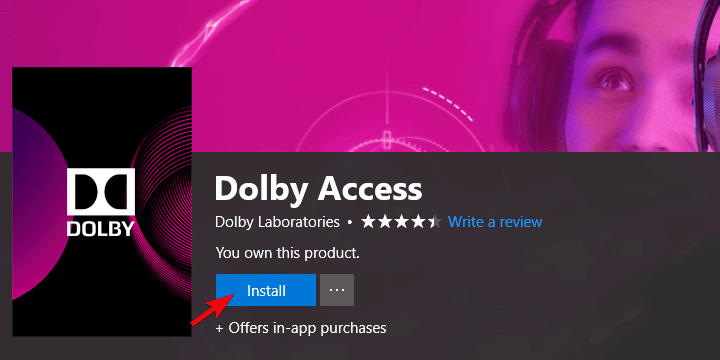
- Escolha se deseja configurar fones de ouvido ou home theater.
- Clique em Comece a configuração.
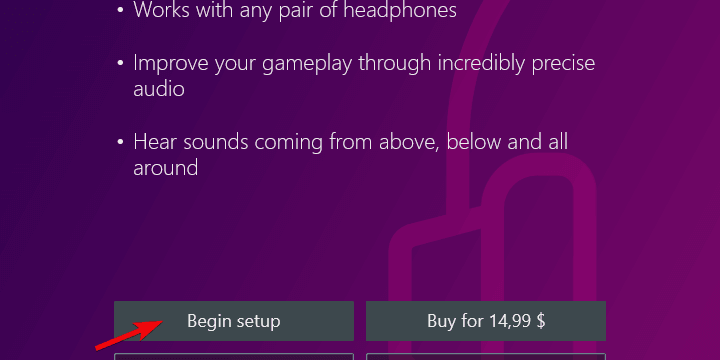
- Escolher Definir as configurações do PC e selecione Atmos para fones de ouvido no menu suspenso.

- Tente reproduzir demos e escute as diferenças na saída de som.
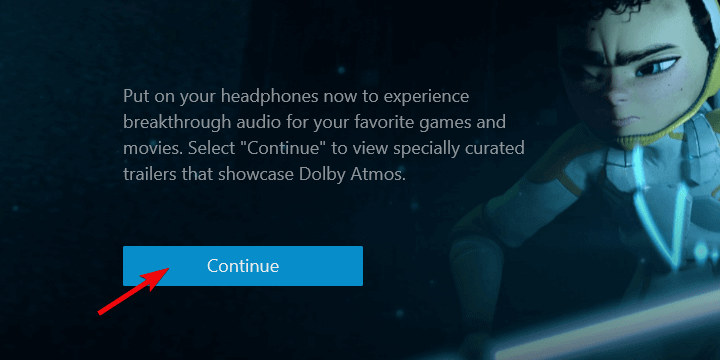
O Windows Sonic é um recurso interno que você não pode reinstalar. Portanto, é provável que o problema seja encontrado em algum lugar do sistema.
No entanto, o Dolby Atmos é um serviço de terceiros adquirido por meio da Microsoft Store. Portanto, você pode tentar reconfigurá-lo e tentar novamente.
Além disso, certifique-se de reproduzir conteúdo otimizado que suporte essa tecnologia. O software tem um desempenho predominantemente melhor no hardware com suporte para Dolby Atmos.
Se você não conseguir usar o Dolby Atmos, talvez a alternativa do Windows para som espacial, o Windows Sonic, faça justiça a você.
Veja como ativá-lo:
- Clique com o botão direito no Som ícone na área de notificação e aberto Aparelho de reprodução.
- Clique com o botão direito no seu dispositivo de reprodução padrão e aberto Propriedades.

- Selecione os Som espacial aba.
- Escolher Windows Sonicpara fones de ouvido no menu suspenso e confirme as alterações.
7. Atualize o Windows
- Aperte Tecla Windows + I para abrir as configurações.
- Escolher Atualização e segurança.
- No Windows Update, clique no Verifique se há atualizações botão.
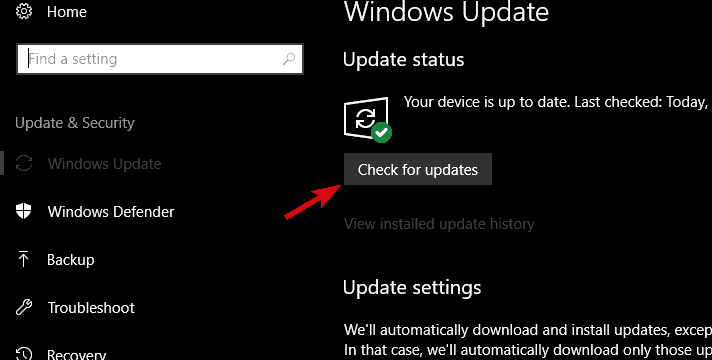
Finalmente, se nenhuma das etapas anteriores ajudou a resolver o problema com som Dolby Atmos / Spatial, podemos apenas recomendar que verifique se há atualizações e seja paciente.
Como o caso mostrou em algumas ocasiões anteriores, tudo foi resolvido após uma atualização.
Como você já sabe, os usuários obtêm atualizações automaticamente no Windows 10. Mas, por precaução, você pode tentar procurar as atualizações disponíveis manualmente.
Está tendo problemas para atualizar o Windows? Confira este guia.
Isso deve resolver. Caso você ainda não consiga corrigir o problema em questão, recomendamos o envio de um tíquete de relatório para a Microsoft e Dolby, respectivamente.
Se você tiver dúvidas ou soluções alternativas para os problemas de som Dolby Atmos / Spatial, certifique-se de publicá-las na seção de comentários abaixo.

